Якорная ссылка перенаправляет пользователя на определенную часть страницы. Это удобно для навигации по длинному содержанию. В WordPress создать якорные ссылки легко и без программирования.
Для создания якорной ссылки в WordPress выполните несколько шагов. Сначала определите якорь - место, на которое вы хотите перейти. Затем создайте ссылку, которая будет перенаправлять пользователя к этому якорю. Можно использовать встроенный в WordPress редактор блоков или HTML-код.
Для создания якоря в WordPress отметьте нужное место на странице с помощью HTML-тега id. Например, добавьте <a id="my-anchor"></a>, где "my-anchor" - уникальный идентификатор якоря. Этот якорь будет закреплен на странице и доступен для ссылок.
Как создать якорные ссылки в WordPress

| Шаг | Действие |
|---|---|
| 1 | Откройте страницу или пост в редакторе WordPress. |
| Выберите текст или изображение, к которому вы хотите добавить якорную ссылку. | |
| Нажмите на кнопку "Вставить/редактировать ссылку" в панели инструментов редактора (пиктограмма цепочки). | |
| В поле "URL" введите символ "#" и затем уникальный идентификатор якоря, например "#section". | |
| Нажмите кнопку "Добавить ссылку" для вставки якорной ссылки. | |
| Перейдите к разделу страницы, к которому вы добавили якорную ссылку, и найдите нужный идентификатор. | |
Вы можете указать идентификатор, добавив к нужному элементу HTML тег <a id="section"></a>, где "section" - уникальный идентификатор якоря. |
| Сохраните изменения на странице или посте. | |
| 9 | Теперь, когда пользователь нажимает на якорную ссылку, страница автоматически прокручивается к указанному разделу. |
Теперь вы знаете, как создавать якорные ссылки в WordPress. Этот метод поможет вам улучшить навигацию по вашей веб-странице и сделать ее более удобной для пользователей.
Что такое якорная ссылка и как она работает
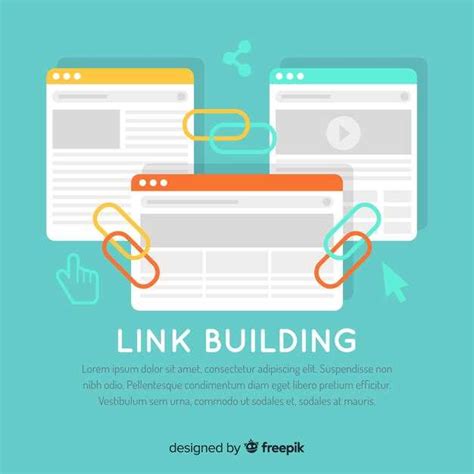
Для создания якорных ссылок в WordPress, вы можете использовать кнопку "Вставить ссылку" в редакторе блоков. После нажатия на кнопку "Вставить ссылку", откроется окно, в котором вы сможете ввести URL-адрес якоря. URL-адрес якоря должен начинаться со знака решетки (#), за которым следует идентификатор якоря.
Якорные ссылки удобны для навигации по длинным страницам. Например, наличие якоря "section1" позволяет пользователям мгновенно переместиться к соответствующему разделу при клике на ссылку с адресом "#section1".
Их можно использовать на страницах с множеством информации, таких как документация или списки, чтобы облегчить навигацию по разделам без лишнего скроллинга.
Также якорные ссылки помогут создать меню для быстрого доступа к различным разделам страницы. Например, вы можете добавить якорные ссылки в навигационное меню, чтобы облегчить поиск нужной информации.
При использовании якорных ссылок важно, чтобы у них были уникальные идентификаторы и они были правильно указаны в URL-адресах якорей.
Как создать якорные ссылки в WordPress

1. Откройте редактор визуального режима в WordPress и выберите текст для якоря. Нажмите правой кнопкой мыши и выберите "Вставить/изменить ссылку".
2. Введите URL страницы, к которой ведет ссылка, и добавьте символ #, за которым укажите название якоря: #название_якоря.
Шаг 3: Выделите нужный текст и создайте якорную ссылку, указав символ # и название якоря.
Шаг 4: Нажмите "Добавить ссылку" и сохраните изменения.
Поздравляем! Вы успешно создали якорную ссылку в WordPress. Теперь пользователи смогут быстро переходить к нужной части страницы.